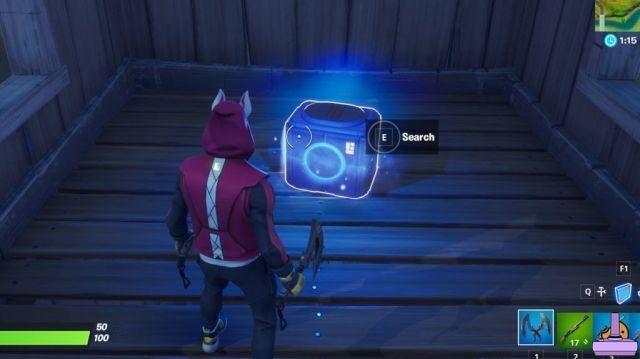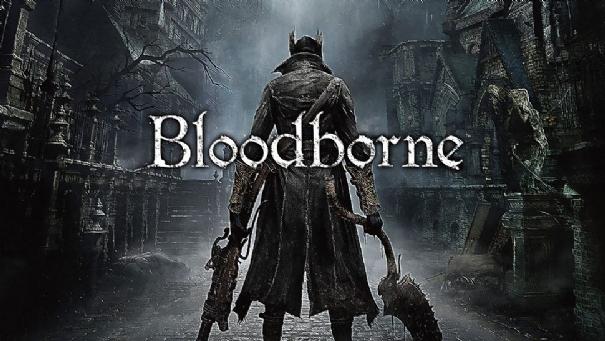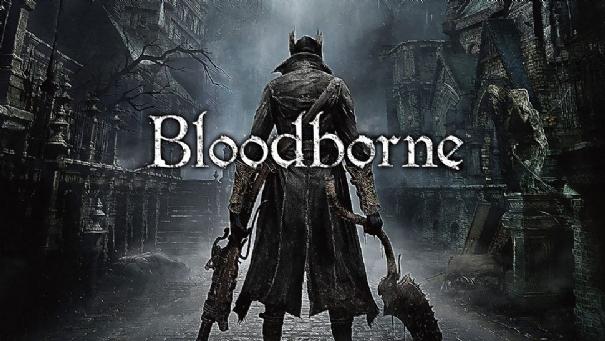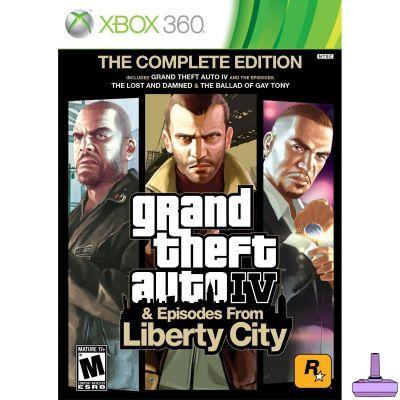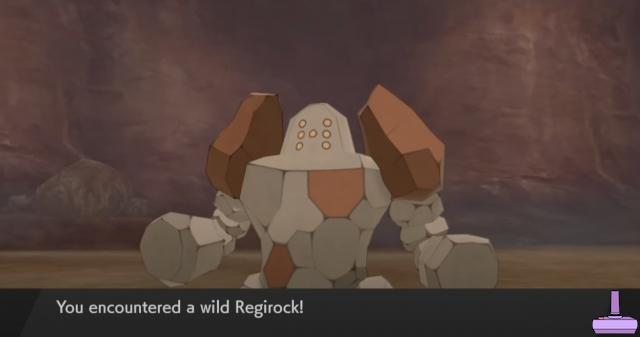- 4K HDR no PS4? Ecco vem
- Conta PSN: criação ou configuração
- Sincronize o Dual Shock 4
- Amigos e Seguidores na PSN
- Bloquear um jogador
- Partido ou comunidade
- Captura de tela e jogabilidade em vídeo
- Adicionar ou excluir contas
- Personalize seu papel de parede PS4
- Conecte o PS4 à rede
- Atualize o PS4
- Redefinir o PS4 da fábrica
- Use discos rígidos externos no PS4
- Instalar, mover, desinstalar e iniciar jogos
- Gerenciar o tipo de inicialização
- Desligue o console e o controle e reinicie o PS4
- Menu rápido
- Compre conteúdo na Playstation Store
- Compartilhe jogos e MAIS
Como previsto há algum tempo, depois do nosso Guia do Xbox One, queremos compartilhar isso com você PS4, oferecendo assim tudo o que você precisa saber para aproveitar ao máximo o console.
4K HDR no PS4? Ecco vem
Então vamos começar pela resolução, depois de ligar o console e seguir o procedimento guiado (caso seja a primeira vez que você o liga), você se encontrará em frente ao painel principal. Antes de fazer qualquer outra coisa, é bom que você ainda não tenha definido a resolução 4K com suporte a HDR, para fazê-lo nas configurações, se você tiver claramente uma Smart TV de última geração.
Então, primeiro conecte o PS4 (possivelmente PRO) à Smart TV 4K HDR via HDMI 2.0a (o novo cabo para altas resoluções), depois vá para as configurações do console em Tela e Áudio e defina a resolução para o máximo disponível, obviamente não se esqueça de configurar a TV da seguinte forma:
- Nas configurações da TV, ative o modo HDR como exibição (desativará o modo de jogo, esporte e assim por diante), nem todas as TVs têm suporte a HDR
- Sempre nas configurações da TV, ative o modo HDMI ULTRA COLOR (disponível apenas para a primeira porta HDMI, depois conecte o console à mesma)
Leia também Xbox One: Resolução, Conta, Clube, Festa, Jogos e muito mais - Tudo o que você precisa saber
Como alternativa, você também pode definir os seguintes itens como Automático:
- Resolução
- Faixa RGB
- HDR (se SmartTV for compatível)
- Saída de cores intensas
Aviso: Se você usa dois consoles (Xbox e PS4, por exemplo), certifique-se de usar HDR para conectar o PS4 à porta HDR.

Conta PSN: criação ou configuração
Para usar o console, você precisa criar ou importar uma conta PSN existente. Ao contrário do Xbox One, no PS4 não é possível alterar o nome do gamertag uma vez criado, portanto, pense bem antes de fazê-lo. Ao acessar a página oficial da loja, você pode se registrar GRATUITAMENTE clicando no canto superior direito e preenchendo o formulário com os dados necessários, ou também pode fazê-lo no console ou no site oficial do Sony Playstation.
Depois de criar sua conta e fazer login no seu PS4, você pode:
- Definir um status online
- Obtenha uma visão geral do perfil
- Veja os jogos disputados com o perfil
- Acesse sua lista de amigos ou comunidade
- Ver atividades recentes
- Edite o perfil e, em seguida, nome, foto do perfil, avatar, plano de fundo, informações pessoais e idiomas
- Altere suas configurações de privacidade
Sincronize o Dual Shock 4
Se você usar o controle com o cabo USB conectado ao console, não precisará fazer nada, caso opte pelo Wireless, precisará pressionar o botão Playstation no controle para fazê-lo piscar e aguardar. Não há teclas no console para pressionar para sincronização, isso acontece automaticamente após alguns segundos.
Curiosidade: Se você acessar as configurações em Dispositivos, poderá gerenciar o controle e todos os outros dispositivos conectados ao console, como:
- Dispositivos bluetooth
- Dispositivos de Áudio
- controlador
- Teclado externo
- mouse
- Câmera Playstation
- Playstation VR
- Dispositivos de armazenamento USB
Amigos e Seguidores na PSN
Se você deseja adicionar amigos na PSN ou apenas seguir alguém, o procedimento é muito simples:
- Pressione X na pesquisa
- Digite o ID ou o nome da pessoa a ser adicionada
- Pressione X no ícone Adicionar amigos
- Digite uma mensagem se quiser e pressione X em Enviar
A partir do menu mencionado, você tem a oportunidade de realizar uma série de atividades, como:
- Procurando por alguém
- Consulte a lista de amigos
- Acesse seus grupos favoritos
- Veja quem você segue
- Acesse os jogos ou festas em andamento
- Consulte a lista de jogadores encontrados
- Verifique se há solicitações de amizade
Bloquear um jogador
Felizmente para você, mesmo no PS4 e na competição é possível bloquear jogadores, mas como? Pronto disse!
- Pressione X no player para reportar
- Pressione X nos 3 pontos
- Pressione X no Bloqueio
Um jogador bloqueado não pode:
- Envie mensagens ou solicitações de amizade
- Adicionar a um grupo
- Veja o status online ou o jogo em execução
- Convide para uma festa, compartilhe o jogo ou outro
- Participe de uma festa
- Comente sobre as atividades
- Etiquetar
- Participe da comunidade
- Ver amigos
- Veja as atividades
Partido ou comunidade
Você sabia que pode criar festas no PS4? Graças ao Party, você pode conversar com amigos durante o jogo, mesmo se estiver em jogos diferentes. Aqui está como fazê-lo!
- Pressione X na festa
- Pressione X em Criar grupo
- Digite o nome da festa
- Defina o número de jogadores
- Pressione X em Criar grupo
Se você quiser criar uma comunidade em vez disso:
- Pressione X na Comunidade
- Pressione X em Criar uma comunidade
- Digite o nome
- Entra quem pode entrar
- Escolha um jogo específico
- Pressione X no próximo

Captura de tela e jogabilidade em vídeo
O PS4 oferece a capacidade de capturar capturas de tela e vídeos sem recorrer a dispositivos externos. Quão? Simples!
- Pressione e segure o botão Compartilhar por alguns segundos
- No menu lateral (se você tiver a versão de firmware mais recente), você pode alterar as configurações de compartilhamento e transmissão e decidir como pressionar o botão para tirar a foto ou o vídeo
Por exemplo, você pode definir o botão Compartilhar para que, pressionando-o uma vez que a tela seja capturada, pressionando-o duas vezes rapidamente, a captura de vídeo seja iniciada e, se pressionado, mostre o menu.
Adicionar ou excluir contas
Para criar ou importar contas no console:
- Pressione X nas configurações
- Pressione X em Usuários
- Pressione X em Criar usuário
- Aceite os termos
- Pressione X em Avançar
- Insira as informações de login para adicionar a conta
Se você tiver muitas contas no console e quiser excluir algumas delas, faça o seguinte:
- Nas configurações, pressione X em Usuários
- Pressione X em Excluir usuário
- Selecione o usuário a ser excluído
- Confirme a operação

Personalize seu papel de parede PS4
Se você deseja personalizar o plano de fundo, pode fazê-lo decidindo a cor, aplicando um tema dinâmico e, recentemente, até uma captura de tela. Se você quiser mudar o tema:
- Pressione X nas configurações
- Pressione X nos temas
- Pressione X em Selecionar tema
- Pressione X no tema que deseja definir ou em Localizar na Playstation Store para baixar mais
Para definir uma captura de tela como papel de parede:
- Vá para o mesmo menu
- Pressione X em Personalizado
- Pressione X na imagem selecionada
- Pressione X na pasta do jogo onde a tela que você deseja definir como papel de parede está localizada
- Pressione X na captura de tela
- Pressione X em aplicar
Conecte o PS4 à rede
Se você conectar o console ao cabo LAN há pouco para configurar, mas se você fizer isso via Wireless você tem que escolher a rede e obviamente digitar a senha, se sua rede estiver protegida. Em ambos os casos existe um procedimento a seguir:
- Vá para as configurações do console
- Pressione X na Rede
- Pressione X em Configurar conexão com a Internet
- Decida se você deseja se conectar via Wifi ou LAN
Atualize o PS4
Uma vez conectado à rede, o PS4 pode baixar e instalar automaticamente novas atualizações. Tudo o que você precisa fazer é ficar conectado e receberá uma notificação que informará sobre a disponibilidade de um novo firmware, alternativamente, você sempre pode acessar as Configurações e pressionar X na Atualização do software do sistema. Se você estiver inscrito no programa BETA, verá o novo firmware aparecer nesta tela, você pode voltar a qualquer momento.
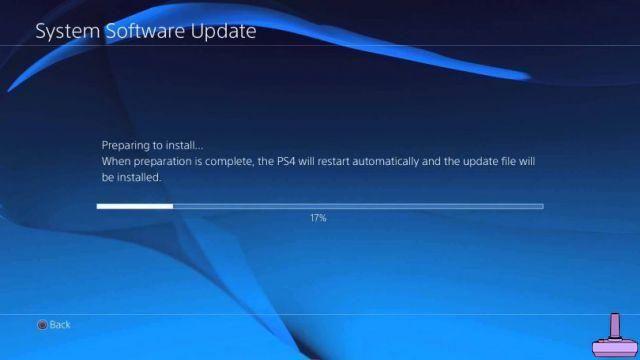
Redefinir o PS4 da fábrica
Se o seu PS4 estiver com problemas e você quiser redefini-lo de fábrica, faça o seguinte:
- Vá para as configurações
- Pressione X na inicialização
- Pressione X em Restaurar Padrões para restaurá-lo ou em Redefinir PS4 para apagar todo o conteúdo
Use discos rígidos externos no PS4
Anos depois, a Sony finalmente trouxe para o PS4 a possibilidade de usar discos rígidos externos para instalar ou transferir jogos. Se você tiver o firmware 4.50, faça o seguinte:
- Conecte um disco rígido ao console por meio de um cabo USB 3.0
- Vá para as configurações do console
- Pressione X na memória de armazenamento
A partir daqui você pode selecionar o disco que será formatado e usado exclusivamente no PS4.
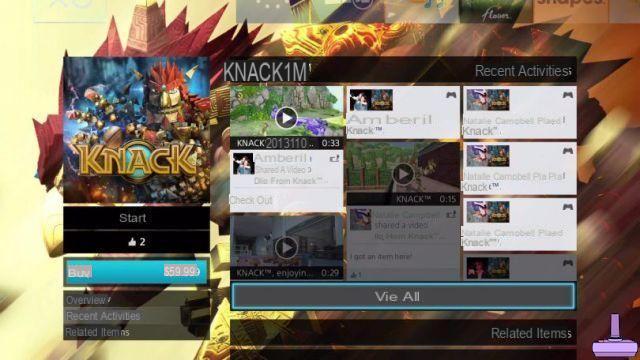
Instalar, mover, desinstalar e iniciar jogos
Para mover um jogo do disco interno para o externo, exclua-o, inicie-o, crie uma pasta e assim por diante, proceda da seguinte forma:
- Vá para o jogo a ser transferido
- Pressione o botão Option no controlador
- No menu suspenso, selecione a opção apropriada
Gerenciar o tipo de inicialização
O PS4 também possui dois modos de início, temos o desligamento final ou o Standby. Com o último modo, é possível retomar o jogo posteriormente e baixar conteúdo ou atualizações de fora. Para configurá-lo:
- Vá para as configurações
- Pressione X nas configurações de economia de energia
- Pressione X em Define as funções disponíveis no modo de suspensão
A partir daqui você pode:
- Ligue as portas USB com o console desligado
- Fique conectado com o console desligado
- Habilite o PS4 para fazer logon da rede
- Manter o aplicativo suspenso
Desligue o console e o controle e reinicie o PS4
Se você deseja desligar permanentemente o console ou controlador, faça o seguinte:
- Sair do PS4
- Mudar usuário
- Entre no modo de suspensão
- Desligue o PS4
- Reinicie o PS4
Para desligar o controlador, vá para Áudio / Dispositivos, neste menu você também pode:
- Verifique o volume do alto-falante do controlador
- Desative o microfone da Playstation Camera
- Ajustar o nível do microfone
- Alterar o brilho do controlador
- Defina o controlador para desligar
- Desligue o controlador instantaneamente
Menu rápido
Você sabia que o PS4 possui um Menu Rápido? Para acessá-lo, pressione e segure o botão Playstation no controle por alguns segundos. A partir deste menu você pode:
- Desligue ou gerencie o console e os controladores ou dispositivos conectados
- Consultar amigos online
- Faça login no Spotify para ouvir música
- Alterar seu status on-line
- Consulte as comunidades
- Acesse as Partes e obviamente gerencie-as
- Acesse o Share Play
- Personalize o cardápio
Compre conteúdo na Playstation Store
Se você quiser comprar novos jogos, pode fazê-lo tanto no console quanto no site oficial da loja, então:
- Vá para a loja
- Selecione o conteúdo que deseja comprar e adicione-o ao carrinho
- Vá ao carrinho e confirme a compra
- Indique uma forma de pagamento entre Cartão de Crédito, Paypal, Playstation Card ou outro
- Confirme e aguarde
O download começará assim que você pressionar X em Instalar ou automaticamente.
Compartilhe jogos e MAIS
Se você tiver um familiar ou amigo com quem deseja compartilhar jogos e PLUS, faça o seguinte:
- Faça login no seu console com a conta do familiar ou amigo relevante
- Vá para as configurações do console em Playstation Network
- Configure o console de propriedade da conta de seu amigo ou parente
- Faça o mesmo com o seu no console dele
Agora, tudo o que você compra também pode ser lançado pelo seu amigo ou parente e vice-versa e obviamente o PSPLUS será compartilhado!









![[Obiettivi] Dead to Rights: Retribution](/images/posts/aeec95130b51d3266905aa2c5834ec3b-0.jpg)




![Final Fantasy XV | Onde encontrar as 13 Armas Ancestrais [FORMIDABLE LEGACY]](/images/posts/f4e7c5016681b6f52abb5e282d50633f-0.jpg)